笔记本亮度怎么调,详细教您怎么调节笔记本亮度
- 分类:win8 发布时间: 2018年02月05日 12:00:26
用了许久的笔记本电脑,但突然发现不知道如何调整它的亮度,有没有这样的同志啊?因为它没有调整键,不象台式电脑那么简单,按两下就行,笔记本应该怎么调整呢?下面,小编就来跟大家介绍调节笔记本亮度的方法了。
很多人喜欢将笔记本屏幕调节的比较柔和以保护眼睛,另外将笔记本屏幕亮度适当的调低也更加节能,尤其是当使用笔记本电池的时候,还可以提升笔记本的续航能力,但不知道笔记本屏幕亮度怎么调,作为一名用户的失败了,为此,小编就给大伙准备了调节笔记本亮度的方法了。
怎么调节笔记本亮度
在操作系统中其实进入电脑设置电脑屏幕亮度选项也非常容易,
从开始-控制面板,点击系统和安全,
点击电源选项
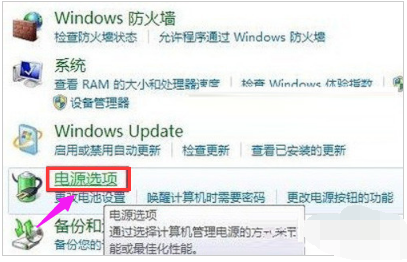
笔记本电脑图解-1
拖动滚动条调节屏幕亮度即可,
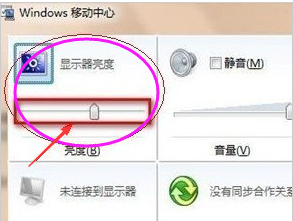
亮度电脑图解-2
当然也有更快得方法,
直接同时按住Win+X组合键
即可快速进入显示器屏幕亮度
调节选择面板
另外鲁大师软件中也有节能设置里也有显示器亮度调节选项。
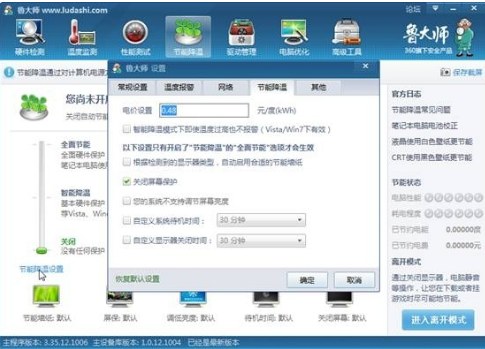
调节笔记本亮度电脑图解-3
首先您要看一下键盘上的fn键和那两个亮度的标志(标志就像一个太阳,向上调亮,向下调暗)在那位置才行,
一般的手提的这两个标志均设计在F1-F12上,认真看一下就可以找到了,然后按住fn健,
如果要调得亮一些,再按向上的标志,如果要调暗,就按住fn键再点按向下的标志。
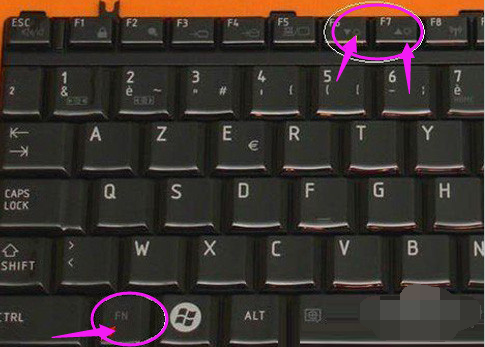
亮度电脑图解-4
以上就是了调节笔记本亮度的方法了。
猜您喜欢
- 电脑蓝牙连接手机,详细教您手机蓝牙怎..2018/08/30
- 硬件加密u盘可以破解吗2016/11/16
- bios是什么?怎么进入bios?2019/12/25
- 制作启动盘win7企业正版工具方法..2016/12/12
- bios恢复出厂设置,详细教您恢复默认设..2018/08/16
- 720p,详细教您720p和1080p有什么区别..2018/08/18
相关推荐
- 小编教你如何使用win8激活工具.. 2019-01-02
- win8系统重装xp教程 2016-12-11
- 装机吧u盘装系统 Boot.ini非法的解决.. 2013-03-20
- 电脑发短信到手机,详细教您电脑怎么发.. 2018-05-09
- 三星手机怎么格式化,详细教您三星手机.. 2018-08-09
- usb硬盘插上电脑没反应怎么办,详细教.. 2017-12-08




 粤公网安备 44130202001059号
粤公网安备 44130202001059号